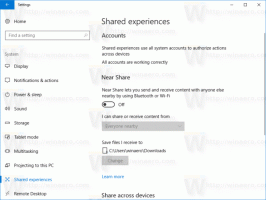Povolte klávesovou zkratku Cortana Listen ve Windows 10
Cortana je virtuální asistentka dodávaná s Windows 10. Cortana se zobrazuje jako vyhledávací pole nebo ikona na hlavním panelu a přichází s úzkou integrací s funkcí Hledat ve Windows 10. V posledních sestaveních operačního systému můžete Cortanu přimět, aby poslouchala vaše hlasové příkazy, když stisknete klávesy Win+C. Zde je návod, jak to lze provést.
reklama
Cortana může být velmi užitečná. Můžete například Cortanu požádat, aby vyhledala informace nebo dokonce vypnula operační systém pomocí vaší řeči. Cortanu můžete také použít pro jednoduché výpočty. Redmondský softwarový gigant Cortanu neustále vylepšuje a přidává do ní další a další užitečné funkce.
Pro nadcházející verze Windows 10 je plánováno nové plovoucí uživatelské rozhraní Cortana spolu s a nový design panelu hlavního panelu. Testovací verze plovoucího vyhledávacího panelu mohla být povolena ve Windows 10 sestavení 17046 Insider Preview.
Cortana funguje nejlépe, když se přihlásíte pomocí svého Účet Microsoft. Aby vám Cortana poskytla přizpůsobené zážitky, shromažďuje určitá data, jako jsou vaše vyhledávací dotazy, události kalendáře, kontakty a poloha. Kromě zařízení s Windows lze Cortanu nainstalovat na Android a iOS.
Chcete-li povolit klávesovou zkratku Cortana Listen ve Windows 10, Udělej následující.
- Otevři aplikace Nastavení.
- Přejděte na Cortana -> Promluvte si s Cortanou.
- Vpravo povolte možnost přepínání Nechte Cortanu poslouchat mé hlasové příkazy, když stisknu klávesu s logem Windows + C pod oddílem Klávesová zkratka.

- Je-li povoleno, stisknutím kláves Win + C se aktivuje režim poslechu Cortany.
Jsi hotov.
Tuto funkci je možné nakonfigurovat pomocí vylepšení registru. Pokud spravujete Windows 10 pro organizaci nebo vytváříte bitovou kopii pro nasazení, může vám pomoci vyladění registru předem nakonfigurovat operační systém tak, jak chcete.
Deaktivujte režim poslechu Cortany pomocí vylepšení registru
- Otevři Aplikace Editor registru.
- Přejděte na následující klíč registru.
HKEY_CURRENT_USER\Software\Microsoft\Windows\CurrentVersion\Search
Podívejte se, jak přejít na klíč registru jedním kliknutím.
- Vpravo vytvořte novou 32bitovou hodnotu DWORD Hlasová zkratka.
Poznámka: I když jste běžící na 64bitovém systému Windows stále musíte vytvořit 32bitovou hodnotu DWORD.
Chcete-li klávesovou zkratku deaktivovat, nastavte její hodnotu na 0. - Hodnota 1 tuto funkci povolí.

- Aby se změny provedené úpravou registru projevily, musíte to udělat odhlásit se a přihlaste se ke svému uživatelskému účtu.
Chcete-li ušetřit čas, můžete si stáhnout následující soubory registru připravené k použití.
Stáhněte si soubory registru
Vyladění zpět je zahrnuto.
A je to.